Kuidas põhivorme erinevatel seadmetel kuvatakse
Põhivormi kasutavad kõik rakenduse kliendid. See vorm pakub järjepidevat kasutuskogemust olenemata sellest, kas keegi kasutab veebibrauserit, Dynamics 365 mobiilirakendus, Dynamics 365 tahvelarvutirakendus või Dynamics 365 for Outlook.
Põhivormid
Kõiki olemi jaoks saadaolevaid põhivorme võidakse kuvada erinevalt, olenevalt järgmises tabelis kirjeldatud teguritest. Põhivormi loomisel arvestage sellega, kuidas see toimib eri esitlustes.
| Esitlus | Kirjeldus |
|---|---|
| Uuendatud | Värskendatud olemitele ja klassikalistele olemitele ning dynamics 365 for Customer Engagement-i kohandatud olemitele pakub värskendatud vorm uut kasutuskogemust. Nendel vormidel on uuem käsuriba kujundus ja need võimaldavad kasutada lisafunktsioone nagu käsuriba, automaatsalvestus ja äriprotsessi vood. |
| Dynamics 365 tahvelarvutirakendus | Dynamics 365 tahvelarvutitele esitab põhivormi sisu tahvelarvuti jaoks optimeeritud kujul. |
| Dynamics 365 mobiilirakendus | Dynamics 365 telefonidele esitab põhivormi sisu telefoni jaoks optimeeritud kujul. |
| Klassikaline | Need vormid on olemite jaoks, mida pole värskendatud. Need vormid kasutavad käsurea asemel linti ja vormi vasakul pool asuvat navigeerimispaani. Need vormid on kaheveerulise paigutusega. |
Värskendatud vormid
Diagramm esindab levinud komponente, mida leidub värskendatud olemi vormides.
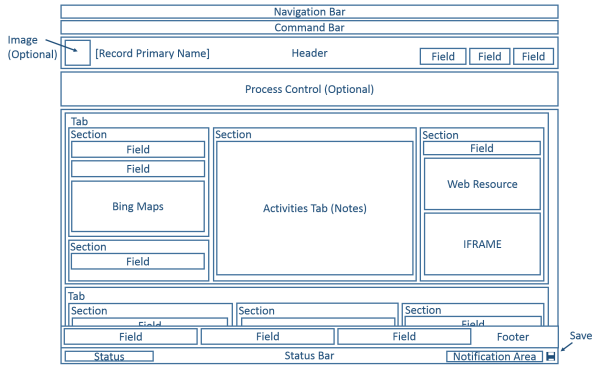
Värskendatud olemite jaoks töötab vormi paigutus arvukate kuvade ja akna suurustega. Akna laiuse vähenedes liiguvad vahekaardi veerud alla, et saaksite nendega töötamiseks alla kerida, mitte ei suruta neid kokku ega tekitata vajadust paremale kerida.
Järgmises tabelis on esitatud põhivormi saadaolevad komponendid värskendatud olemite jaoks.
| Komponent | Kokkuvõte |
|---|---|
| Navigeerimisriba | Kasutab saidikaardi andmeid, et võimaldada liikumist rakenduse erinevatele aladele. Klassikalistes vormides kasutatavat navigeerimispaani pole värskendatud vormi lisatud. Kirje kontekstis pakub navigeerimisriba juurdepääsu seostuvate kirjete vaadetele. Navigeerimispaani või navigeerimisriba kasutades seostuvate kirjeteni navigeerimise asemel pakub andmeruudustike lisamine, mis on konfigureeritud kasulike seostuva olemi kirjete kuvamiseks, enamikule inimestele paremat kasutuskogemust. |
| Käsuriba | Kasutab lintide jaoks määratud andmeid kirje jaoks asjakohaste käskude esitamiseks. Kuvatakse viis esimest käsku, millele järgneb kolmikpunkt (  ), mis pakub hüpikmenüüd täiendavate käskude valimiseks. ), mis pakub hüpikmenüüd täiendavate käskude valimiseks. |
| Image | Kui olemil on pildiväli ja olemi esmane pilt suvandiks on seatud Vaikepilt, saab pildi päises kuvada, kui vorm on konfigureeritud pilti näitama. |
| Päis | Päises olevad väljad jäävad nähtavaks, kui keritakse vormi kehaosas alla. Päisesse saab paigutada kuni neli välja. Päises ei ole lubatud kasutada mitut tekstirida, veebiressursse või iFrame’e. Päisel ja jalusel on jaotistega mõned ühised atribuudid. |
| Protsessi juhtimine | Kui olemil on aktiivseid äriprotsessi vooge, kuvatakse protsessi juhtelementi päise all. Lisateave: Äriprotsessi vood |
| Keha | Vormi keritava osa keha, mis sisaldab vahekaarte. |
| Vahekaardid | Vormi kehaosas pakuvad vahekaardid horisontaalset eraldust. Vahekaartidel on silt, mida saab kuvada. Kui silt on kuvatud, saab sildi valimisega vahekaarte nende sisu kuvamiseks või peitmiseks laiendada või ahendada. Vahekaardid sisaldavad kuni kolme veergu ja iga veeru laiuseks saab määrata kindla protsendi kogulaiusest. Uue vahekaardi loomisel täidetakse iga veerg eelnevalt jaotisega. |
| Lõigud | Jaotis hõlmab vahekaardi veerus saadaolevat ruumi. Jaotistel on silt, mida saab kuvada, ja sildi all võib olla kuvatud rida. Jaotistel võib olla kuni neli veergu ja need sisaldavad suvandeid jaotise väljade jaoks siltide kuvamise kohta. |
| Väljad | Väljadel on kuvatud juhtelemendid, mida inimesed kasutavad olemi kirjes andmete kuvamiseks või redigeerimiseks. Välju saab vormindada, et need hõivaks jaotises kuni nelja veergu. |
| vaheala | Vahepilt võimaldab lisada jaotise veerule tühja ruumi. |
| Alamvõrgud | Andmeruudustikud võimaldavad vormis loendit kuvada. Võime kuvada diagramme andmeruudustiku abil pole värskendatud olemite vormides saadaval. |
| kiirvaate vorm | Kiirvaate vorm kuvab vormi otsinguväljal viidatud kirje andmeid. Otsingu sihtolemil peab olema kiirvaate vorm, enne kui seda saab vormile lisada. Lisateave: kiirvaatevormide loomine ja redigeerimine |
| Veebiressursid | HTML-i ja Microsoft Silverlighti veebiressursse saab lisada põhivormidele, kuid neid ei kuvata, kui kasutate rakendust Customer Engagement telefonidele ja tahvelarvutitele. |
| iFrame | Tekstisisene raam, mis on konfigureeritud kuvama teise veebisaidi veebilehte. Tähtis:
|
| Bingi kaardid | Kui see juhtelement on värskendatud olemi vormil olemas ja süsteemisäte Luba Bingi kaardid on lubatud kehtiva Bingi kaartide võtmega, saab seda juhtelementi kasutada üks kord vormil ühe aadressi asukoha kuvamiseks värskendatud olemis. Lisateave: Bingi kaartide konfigureerimine |
| Jalus | Jalusesse saab lisada nii palju välju, veebiressursse või iFrame’e, kui soovite. Jaluses kuvatud väljad on kirjutuskaitstud. Päisel ja jalusel on jaotistega mõned ühised atribuudid. |
| Olekuriba | Olekuribal kuvatakse kirje olekuvälja, olekuala ja salvestusnuppu. |
Rakenduse Dynamics 365 telefonide ja tahvelarvutite jaoks vormid
Enamik süsteemiolemeid ja kohandatud olemeid on saadaval rakenduse Customer Engagement telefonidele ja tahvelarvutitele. Nende olemite põhivorm on teisendatud telefonide või tahvelarvutite jaoks optimeeritud esitluseks.
Vormi kujundus
Telefonidele ja tahvelarvutitele mõeldud Customer Engagement võtab paljusid peamisi vormielemente ja esitab need telefonide või tahvelarvutite jaoks optimeeritud viisil. Järgmistel diagrammidel on näidatud veebirakendusest tahvelarvuti ja telefoni rakendustesse ümberpaigutamine.
Veebirakendus

Tahvelarvuti rakendus
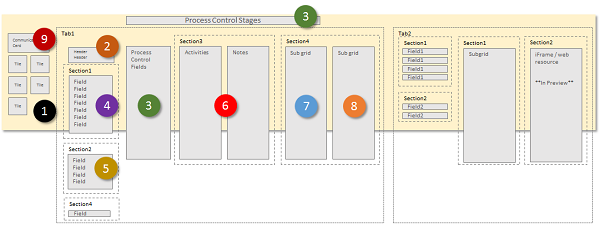
Telefoni rakendus
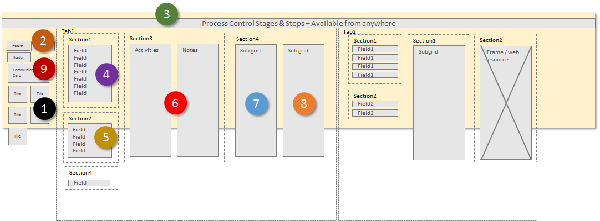
Vormielemendid teisendatakse rakenduses Dynamics 365 tahvelarvutitele laia panoraampildi paigutuseks, kus saab vaatepordis kuvatavate elementide muutmiseks ekraani nipsata. Rakenduses Dynamics 365 for phones saab ekraani nipsates vaadata teist veergu või elementide paani ja iga veeru kohal kuvatakse protsessi juhtelemendid.
Vaatepordi element
Järgmised üksused on alati vaatepordis vormi kontekstis kuvatud.
Navi riba
Navigeerimisriba on puutefunktsiooni jaoks optimeeritud saidikaardi esitlus. Lisateave: navigeerimissuvandite muutmine
Kodu
Nupp Avaleht viib kasutajad armatuurlauale, mis on rakenduse Customer Engagement telefonidele ja tahvelarvutitele algusleht.
Protsessi juhtimine
Kui olemi jaoks on äriprotsess lubatud, kuvatakse see rakenduses Dynamics 365 tahvelarvutitele paremas ülanurgas otsingu juhtelemendi kõrval ja rakenduses Dynamics 365 telefonidele ekraani ülaosas.
Otsige
Otsingu juhtelementi saab koputada, et avada kirjete otsimiseks kuva.
Käsuriba
Vaikimisi ei kuvata mõnda veebibrauseris töötavas rakenduses kuvatavat käsku telefonidele ja tahvelarvutitele mõeldud Customer Engagement-i rakendustes. Veebirakendusega sarnaselt on käsuriba kontekstitundlik, seega muutuvad kuvatavatest või valitavatest üksustest olenevalt käsud, mida saab kasutada. Lisateave: käskude muutmine
Vormielemendid
Kuvatavad vormielemendid võetakse põhivormilt ja esitatakse paneelide seeriana, mida kasutajatele vaatepordi kaudu kuvatakse.
Rakenduse Dynamics 365 for tablets esimesel paneelil kuvatakse kirjes olevate seoste kontaktteave. Rakenduses Dynamics 365 for phones kuvab esimene paneel vormi seosepaanide kohal ka vormi päiseväljad.
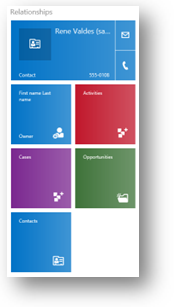
Vormide Kontakt ja Kasutaja jaoks kuvatakse esimesel üksusel kirje suhtluskaart. Suhtluskaardil on nupud inimesega suhtluse alustamiseks. Teiste olemite jaoks kuvatakse suhtluskaarti, kui põhivormi on manustatud kiirvaate vorm Kontakt.
Saate kuvada olemite seoste põhjal täiendavaid paane, kuid te ei saa neid paane järgmiste olemite jaoks kohandada.
| Üksus | Paanid |
|---|---|
| Ettevõte | Omanik |
| Kontakt | Ettevõtte nimi, omanik |
| Müügivihje | Omanik |
| Müügivõimalus | Ettevõte, omanik |
Ülejäänud paane saate kohandada väljaredaktori abil. Järjekord on fikseeritud, kuid saate määrata, millised elemendid seoste paneelil näha on.
Rakenduse Dynamics 365 tahvelarvutitele teine paneel algab vormi esimese vahekaardi nimega. Lisatakse päise mis tahes väljad ja seejärel esimese vahekaardi sisu. Rakenduses Dynamics 365 telefonidele kuvatakse päised esimeses veerus.
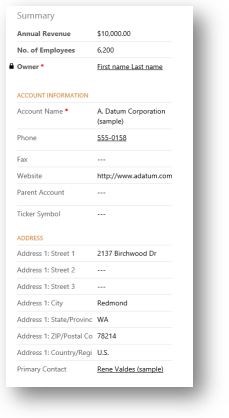
Kui vormi kohta on olemas aktiivne müügivoog, kuvatakse rakenduse Dynamics 365 tahvelarvutitele kolmandal vahekaardil protsessi praeguse etapi ülesanded. Rakenduses Dynamics 365 telefonidele hõljub protsessi juhtelement paanide kohal, laieneb üle kasutaja valitud paani ning on alati nähtav ja kasutatav.
Vormi ülejäänud paneelid sisaldavad vormi vahekaartide sisu. Olemasolevad andmeruudustikud kuvatakse eraldi paneelina.
Telefonidele ja tahvelarvutitele mõeldud Customer Engagement-i vormil kuvatakse alati vahekaartide ja alamruudustike sildid. Sätte Vorm silti Kuva ei rakendata.
Märkus.
Mobiilsete seadmete jõudluse optimeerimiseks on objektide arv piiratud 5 vahekaardi või 75 väljaga ja 10 andmeruudustikuga.
Telefonidele ja tahvelarvutitele mõeldud Customer Engagement-i vormid ei toeta järgmist.
Bingi kaardid
Yammer
Tegevuste vood
Teemad
Lisaks kuvatakse olemi pildid loendivaadetes ja kontaktikaartidel, kuid mitte vormis endas.
Mitu vormi
Telefonidele ja tahvelarvutitele mõeldud Customer Engagement toetab mitut vormi, kuid ei paku inimestele võimalust vorme vaheldumisi aktiveerida, kui neil on juurdepääs mitmele vormile. Inimestele kuvatakse nendele saadaoleva vormijärjestuse esimene vorm.
Kui teil on näiteks müügivõimaluse olemi kohta järgmised põhivormid ja olete igale neist määranud järgmised turberollid, kuvatakse teile järgmises tabelis esitatud vormijärjestus.
| Vormide järjestus | Vormi nimi | Turberollid |
|---|---|---|
| 1 | Müügivorm üks | Müügiesindaja |
| 2 | Müügivorm kaks | Müügiesindaja ja müügijuht |
| 3 | Müügivorm kolm | Müügijuht |
| 4 | Müügivorm neli | Müügi asepresident |
Müügiesindaja rolliga inimesed näevad alati esimese müügivormi.
Inimesed, kellel on müügijuhi roll, näevad alati teist müügivormi.
Inimesed, kellel on müügi asepresidendi roll, näevad alati müügivormi neli.
Klassikalised vormid
Järgmisel diagrammil on esitatud klassikalises esitluses kasutatavad põhivormi komponendid.
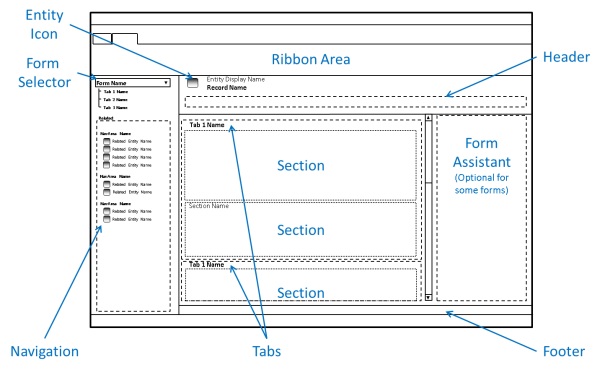
Värskendatud olemite vormid on klassikalistest vormidest pärinud mitmed komponendid, kuid on ka olulisi erinevusi.
Klassikalist esitlust kasutavad vormid ei sisalda navigeerimisriba ja käsurea asemel kasutatakse linti. Need vormid ei toeta olemite pilte, protsessi juhtelementi, kiirvaate vorme, automaatset salvestamist või Bingi kaarte. Päise välju ei saa redigeerida.
Vorm Abimees on avatud teatud üksustele, näiteks Article.
Vt ka
Vormide loomine ja kujundamine
Põhivormide kujunduse kaalutlused
Vormi jõudluse optimeerimine
Automaatsalvestuse haldamine (keelamine)